Windows10で管理者アカウントを有効または無効にする方法
公開: 2021-07-07
Windowsオペレーティングシステムには通常、標準アカウントと管理者アカウントがあります。 標準アカウントは、すべての日常のタスクを実行できます。 プログラムの実行、インターネットサーフィン、メールの送受信、映画の視聴などができます。 ただし、ソフトウェアをインストールしたり、ユーザーアカウントを追加または削除したりすることはできません。 システムにソフトウェアをインストールしたり、ユーザーアカウントを追加/削除/変更したりする場合は、管理者アカウントを使用する必要があります。 管理者アカウントを持つことのもう1つの利点は、コンピューターを他の人と共有した場合、システムに悪影響を与える可能性のある大幅な変更を他の人が行うことができないことです。 したがって、そうすることを検討している場合は、適切な場所にいます。 Windows10で管理者アカウントを有効または無効にするのに役立つ完璧なガイドを提供します。
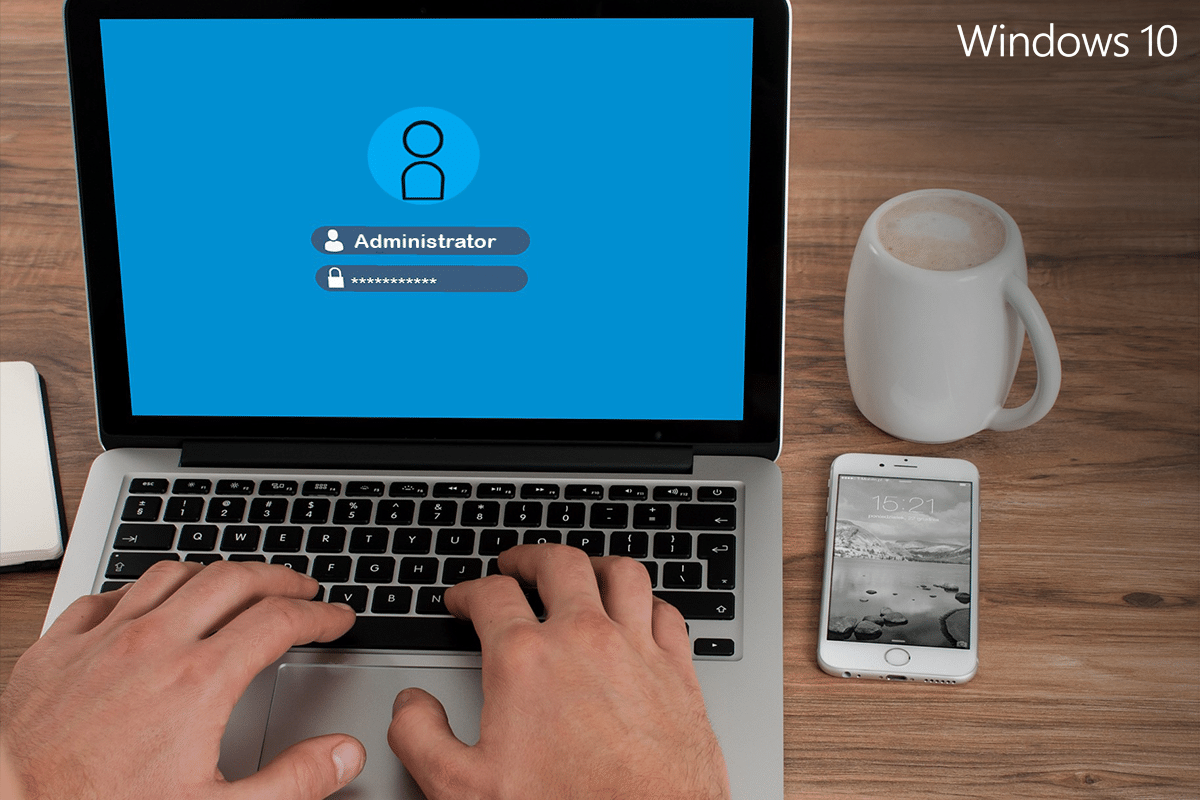
コンテンツ
- Windows10で管理者アカウントを有効または無効にする方法
- アカウントを特定する方法–標準または管理者?
- Windows10でアカウントタイプを切り替える方法
- Windows10で管理者アカウントを有効にする方法
- 方法1:コマンドプロンプトを使用してWindows10で管理者アカウントを有効にする
- 方法2:管理ツールを使用してWindows10で管理者アカウントを有効にする
- 方法3:レジストリエディターを使用して、Windows10で管理者アカウントを有効にする
- 方法4:グループポリシーを使用してWindows10で管理者アカウントを有効にする
- Windows10で管理者アカウントを無効にする方法
- 方法1:コマンドプロンプトを使用してWindows10の管理者アカウントを削除する
- 方法2:管理ツールを使用してWindows10で管理者アカウントを無効にする
- 方法3:レジストリエディターを使用して、Windows10で管理者アカウントを無効にする
- 方法4:グループポリシーを使用してWindows10で管理者アカウントを無効にする
Windows10で管理者アカウントを有効または無効にする方法
管理者アカウントを誤って削除した場合、すべてのファイルとフォルダーが削除されます。 したがって、これらのファイルを別のアカウントにバックアップすることをお勧めします。
アカウントを特定する方法–標準または管理者?
1. [スタート]メニューをクリックします。
2.スタートメニューにあなたの名前またはアイコンが表示されます。 名前またはアイコンをクリックして、[アカウント設定の変更]を選択します。
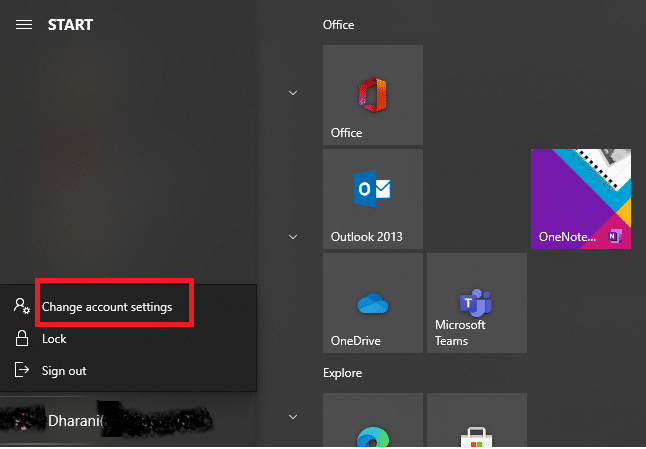
3.ユーザーアカウントの下に「管理者」という用語が表示されている場合、これは管理者アカウントです。 それ以外の場合は、標準のアカウントであり、変更を加えることはできません。
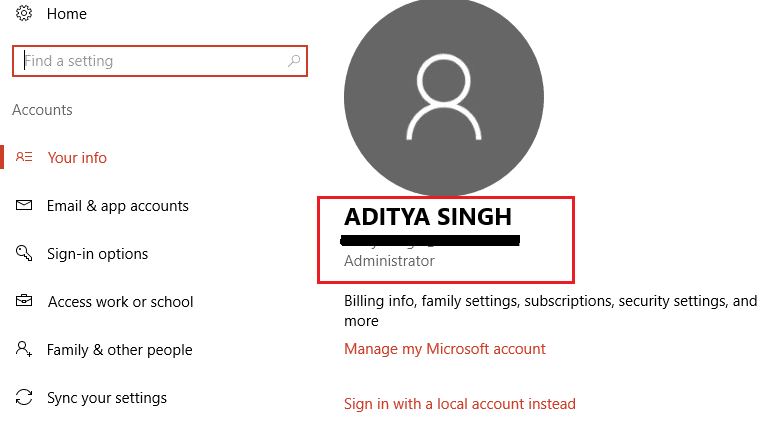
Windows10でアカウントタイプを切り替える方法
1. Windowsキーをクリックして、検索バーに「設定」と入力します。
2.検索結果から[設定]を開きます。 または、下の図のように[設定]アイコンをクリックすることもできます。
![検索結果から[設定]を開きます。または、[設定]アイコンをクリックすることもできます](/uploads/article/1413/wTkmrgcFgjsagu02.png)
3.左側のパネルから[アカウント]をクリックします。
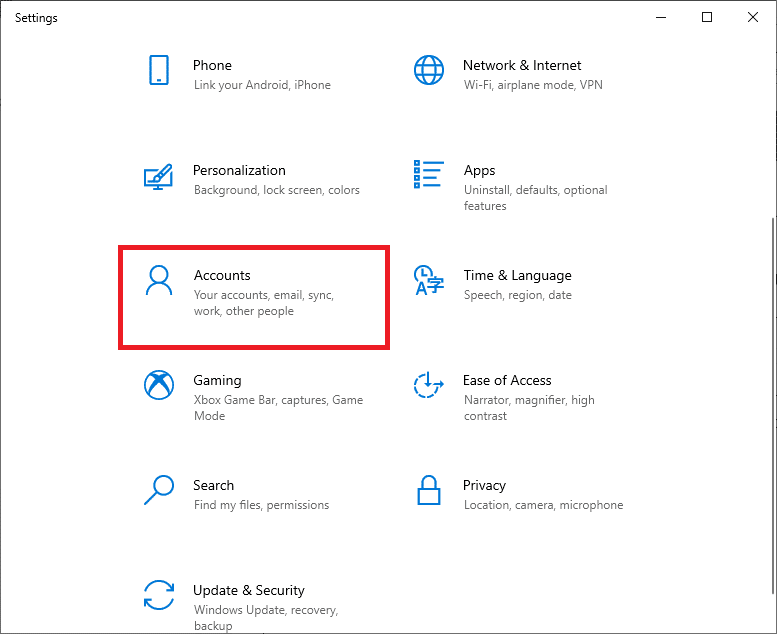
4.左側のメニューから[家族と他のユーザー]をクリックします。
![[他のユーザー]で、アカウントの種類を変更するアカウントをクリックします](/uploads/article/1413/z96ofZlFU2i3M9LV.png)
5. [その他のユーザー]で、切り替えたいアカウント名をクリックしてから、[アカウントの種類の変更]をクリックします。
![[他のユーザー]で、作成したアカウントを選択し、[アカウントの種類を変更]を選択します](/uploads/article/1413/rU0C6r3fGDsRlFBx.png)
6.最後に、[アカウントの種類]で[管理者]を選択し、[ OK]をクリックします。
注:これは、標準アカウントのユーザーには適用されません。
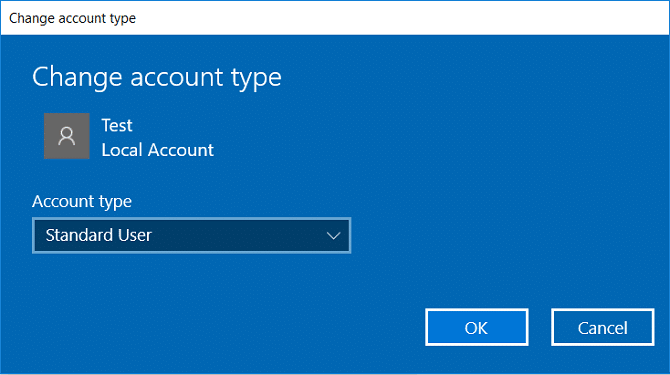
Windows10で管理者アカウントを有効にする方法
次の方法は、Windows10で管理者アカウントを有効にする方法を明確に示しています。
方法1:コマンドプロンプトを使用してWindows10で管理者アカウントを有効にする
1. Windowsキーをクリックし、検索バーのコマンドプロンプトを検索します。
2.次に、[管理者として実行]をクリックして、管理者権限でコマンドプロンプトを開きます。
![次に、[管理者として実行]をクリックして、管理者権限でコマンドプロンプトを開きます。](/uploads/article/1413/zVFNRBYdYIYzbszr.png)
3.ユーザー名とパスワードの入力を求められたら、アカウントのユーザー名とパスワードを入力します。
4.コマンドプロンプトに「netuseradministrator」と入力し、Enterキーを押します。 「コマンドは正常に完了しました」というメッセージが表示されます。 ここでは、以下に示すように、アカウントのアクティブ状態は「いいえ」になります。
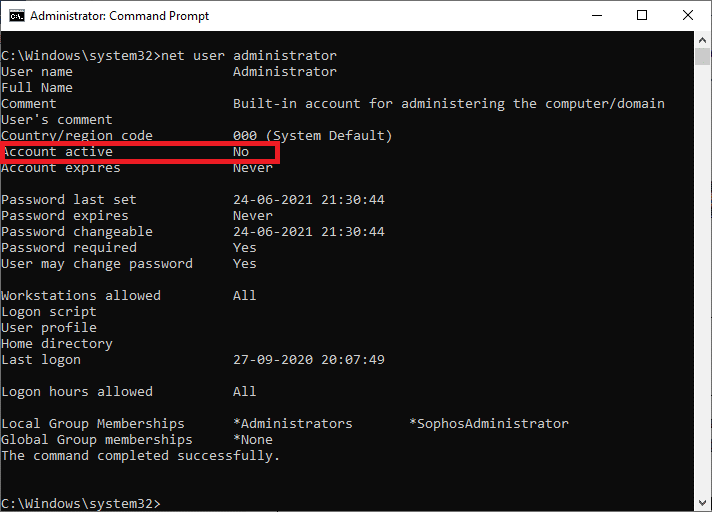
5.アクティブなアカウントが「いいえ」の場合、これは他のローカル管理者アカウントがアクティブでないことを意味します。
6.ここで、管理者アカウントを有効にするには、 net user administrator / active:yesと入力し、Enterキーを押します。 変更を確認するには、上記の手順で説明したように、前のコマンドを実行します。
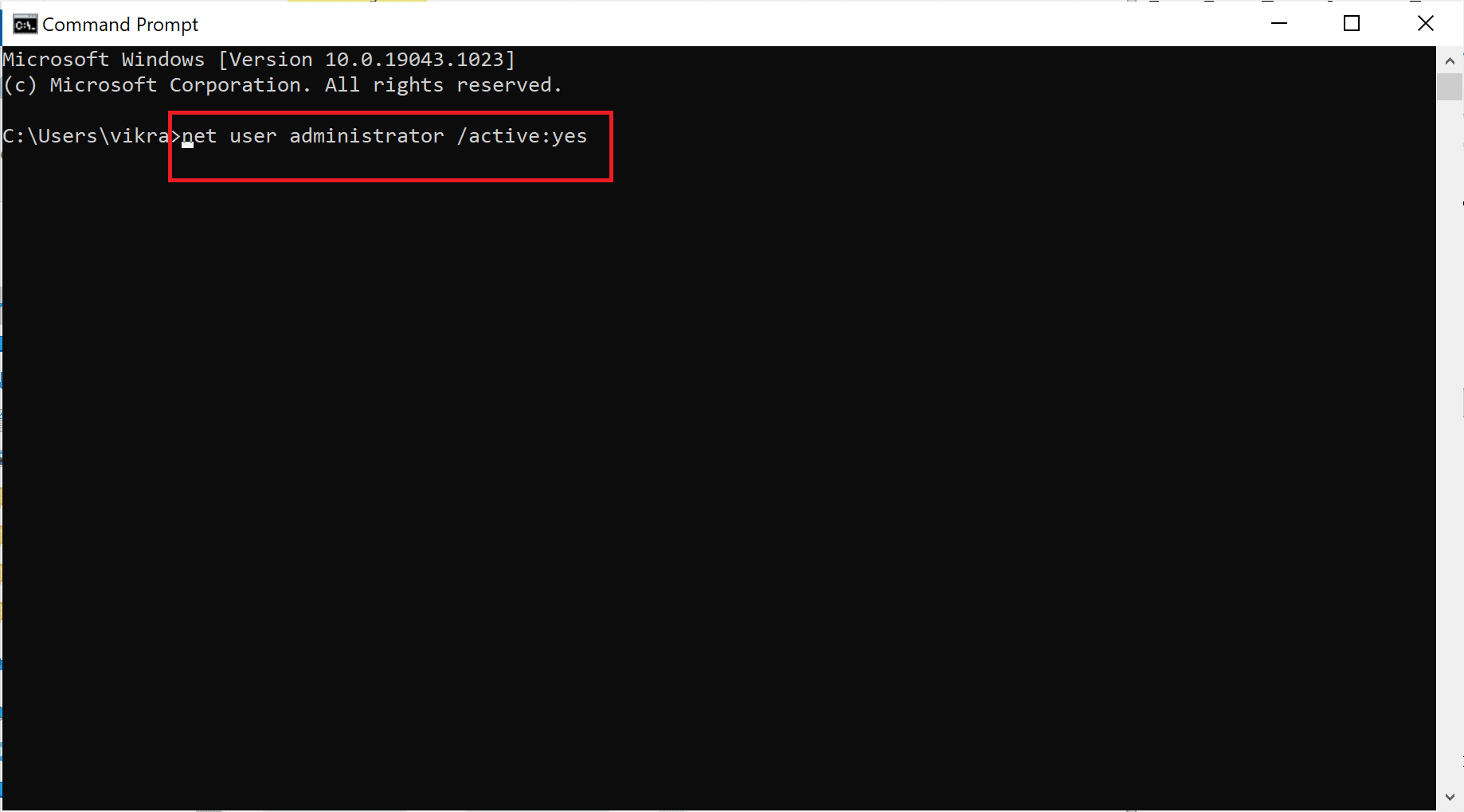
これで、管理者としてシステムにログインして、問題を修正したり、システムにソフトウェアをインストールしたりできます。
方法2:管理ツールを使用してWindows10で管理者アカウントを有効にする
管理者ツールを使用すると、Windows 10PCで管理者アカウントを有効にできます。 実装方法は次のとおりです。
1.検索メニューに移動して「実行」と入力すると、「実行」ダイアログボックスを起動できます。
2.次のようにlusrmgr.mscと入力し、[ OK]をクリックします。
![次のようにlusrmgr.mscと入力し、[OK]をクリックします。](/uploads/article/1413/A1NacxuSvdkZ8mPM.png)
3.次に、以下に示すように、[名前]フィールドの下の[ユーザー]をダブルクリックします。
![次に、以下に示すように、[名前]フィールドの下の[ユーザー]をダブルクリックします。 Windows10で管理者アカウントを有効または無効にする](/uploads/article/1413/uIBTbzDhQoWriQKB.png)
4.ここで、 Administratorをダブルクリックして、プロパティウィンドウを開きます。
![ここで、[管理者]をダブルクリックして、プロパティウィンドウを開きます。](/uploads/article/1413/R8wOtwd0dUhO8fgq.png)
5.ここで、[アカウントが無効になっている]チェックボックスをオフにします。
![ここで、以下に示すように、[アカウントを無効にする]チェックボックスをオフにします。 | Windows10で管理者アカウントを有効または無効にする](/uploads/article/1413/XEJOw7g2hD6KMdqs.png)
6.次に、[ OK ]、[適用]の順にクリックして、変更を保存します。
これで、管理者ツールを使用して、Windows10システムで管理者アカウントが有効になります。
また読む:あなたのアカウントは無効になっています。 システム管理者に確認してください

方法3:レジストリエディターを使用して、Windows10で管理者アカウントを有効にする
注: Windows 10 Homeを使用している場合、この方法に従うことはできません。 前述のコマンドプロンプト方式を試してください。
1. [実行]ダイアログボックスを開き( WindowsキーとRキーを一緒にクリック)、 regeditと入力します。
![[ファイル名を指定して実行]ダイアログボックスを開き(WindowsキーとRキーを同時にクリック)、regeditと入力します。](/uploads/article/1413/FjBHPymYbikCjMxo.png)
2. [ OK ]をクリックして、次のパスに移動します。
Computer \ HKEY_LOCAL_MACHINE \ SOFTWARE \ Microsoft \ Windows NT \ CurrentVersion \ Winlogon \ SpecialAccounts \ UserList
3. UserListを右クリックして、[新規]> [DWORD値]に移動します。
4.管理者の名前を入力し、Enterキーを押します。
5.コンピュータを再起動すると、管理者としてシステムにログインするオプションが表示されます。
方法4:グループポリシーを使用してWindows10で管理者アカウントを有効にする
ユーザーとそのアカウントの作業環境は、グループポリシーと呼ばれる機能によって制御できます。 その結果、システム管理者はActiveDirectoryのさまざまな詳細設定にアクセスできます。 さらに、グループポリシーは、ユーザーとコンピューターにセキュリティ設定を適用するためのセキュリティツールとして使用されます。
注:グループポリシーエディターは、Windows 10Homeでは使用できません。 この方法は、Windows 10 Pro、Education、またはEnterpriseバージョンを使用しているユーザーのみを対象としています。
1. [ファイル名を指定して実行]コマンドボックスを使用するには、 Windowsキー+ Rキーを押します。
2. gpedit.mscと入力し、[ OK ]ボタンをクリックします。
![gpedit.mscと入力し、[OK]をクリックします。](/uploads/article/1413/OfAbCmh3YdQkfWPb.png)
3.次の場所に移動します。
ローカルコンピューターの構成> Windowsの設定>セキュリティの設定>ローカルポリシー>セキュリティオプション
4. [セキュリティオプション]で、[アカウント:管理者アカウントステータス]をダブルクリックします。
5. [有効にする]チェックボックスをオンにして、設定を有効にします。
![[有効にする]チェックボックスをオンにして、設定を有効にします。 | Windows10で管理者アカウントを有効または無効にする](/uploads/article/1413/ZI4zlSgdv0bgXoLH.png)
6. [ OK]> [適用]をクリックして、変更を保存します。
これで、Windows10システムで管理者アカウントが有効になりました。 それでは、Windows10で管理者アカウントを無効にする方法を見てみましょう。
また読む: Windows 10ホームにグループポリシーエディター(gpedit.msc)をインストールする
Windows10で管理者アカウントを無効にする方法
次の手順は、Windows10で管理者アカウントを削除する方法を明確に示しています。
方法1:コマンドプロンプトを使用してWindows10の管理者アカウントを削除する
1. [スタート]メニューに「 CMD 」と入力して、コマンドプロンプトを開きます。
2.コマンドプロンプトに移動し、[管理者として実行]を選択します。
![[管理者として実行]を選択します。](/uploads/article/1413/AjFVnas72rMziL9G.png)
3.ここで、コマンドウィンドウでnet user administrator / active:noと入力し、Enterキーを押します。
4.「コマンドが正常に完了しました」というメッセージが画面に表示されます。
5. cmdに次のコマンドを入力して、管理者アカウントが削除されているかどうかを確認します。
ネットユーザー管理者
6. Enterキーを押すと、アカウントアクティブのステータスが「いいえ」と表示されます。
方法2:管理ツールを使用してWindows10で管理者アカウントを無効にする
管理者ツールを使用すると、Windows 10PCで管理者アカウントを無効にできます。
1.検索メニューに移動して「実行」と入力すると、「実行」ダイアログボックスを起動できます。
2.次のようにlusrmgr.mscと入力し、[ OK]をクリックします。
![次のようにlusrmgr.mscと入力し、[OK]をクリックします。](/uploads/article/1413/jEDBcJrprPWgw08J.png)
3.次に、以下に示すように、[名前]フィールドの下の[ユーザー]をダブルクリックします。
![次に、以下に示すように、[名前]フィールドの下の[ユーザー]をダブルクリックします。](/uploads/article/1413/exBDeaPRClPRYOEl.png)
4.ここで、[管理者]オプションをダブルクリックして、プロパティウィンドウを開きます。
![ここで、[管理者]オプションをダブルクリックして、プロパティウィンドウを開きます。 | Windows10で管理者アカウントを有効または無効にする](/uploads/article/1413/bz5UWdAAiHRik9oT.png)
5.ここで、[アカウントが無効になっている]チェックボックスをオンにします。
6.次に、[ OK]> [適用]をクリックして、変更を保存します。
これで、Windows10システムで管理者アカウントが無効になります。
また読む: Fix Appは、組み込みの管理者アカウントを使用して開くことができません
方法3:レジストリエディターを使用して、Windows10で管理者アカウントを無効にする
注: Windows 10 Homeを使用している場合、この方法に従うことはできません。 前述のコマンドプロンプト方式を試してください。
1. [実行]ダイアログボックスを開き( WindowsキーとRキーを一緒にクリック)、 regeditと入力します。
![[ファイル名を指定して実行]ダイアログボックスを開き(WindowsキーとRキーを同時にクリック)、regeditと入力します。](/uploads/article/1413/ZjZ5L2jUSBOfyNDI.png)
2. [ OK ]をクリックして、次のパスに移動します。
Computer \ HKEY_LOCAL_MACHINE \ SOFTWARE \ Microsoft \ Windows NT \ CurrentVersion \ Winlogon \ SpecialAccounts \ UserList
3.UserListの下のAdministratorキーを削除します。
4.コンピュータを再起動して、変更を保存します。
方法4:グループポリシーを使用してWindows10で管理者アカウントを無効にする
注:グループポリシーエディターは、Windows 10Homeでは使用できません。 この方法は、Windows 10 Pro、Education、またはEnterpriseバージョンを使用しているユーザーのみを対象としています。
1. [ファイル名を指定して実行]コマンドボックスを使用するには、 Windowsキー+ Rキーを押します。
2. gpedit.mscと入力し、[ OK ]ボタンをクリックします。
![gpedit.mscと入力し、[OK]をクリックします。 | Windows10で管理者アカウントを有効または無効にする](/uploads/article/1413/lhCjjz3cRkOWLHws.png)
3.次のナビゲーションに従います。
- ローカルコンピューターの構成
- Windowsの設定
- セキュリティ設定
- ローカルポリシー
- セキュリティオプション
- アカウント:管理者アカウントのステータス
4. [無効にする]ボックスを選択して、設定を無効にします。
![設定を無効にするには、[無効にする]ボックスを選択します。](/uploads/article/1413/THxRgGcX8eZx2SWj.png)
5. [ OK]> [適用]をクリックして、変更を保存します。
これで、Windows10システムの管理者アカウントが無効になりました。
管理者と標準ユーザーの一般的な違いは、後者がアカウントへのアクセスを制限していることです。 管理者は、組織内のアカウントへの最高レベルのアクセス権を持っています。 管理者は、アクセスできるアカウントのリストも決定します。 管理者はセキュリティ設定を変更できます。 ソフトウェアまたはハードウェアをインストールして、コンピューター上のすべてのファイルを表示およびアクセスできます。 ユーザーアカウントを変更できます。
おすすめされた:
- Windows10で組み込みの管理者アカウントを有効または無効にする
- 修正フォルダーがWindows10で読み取り専用に戻り続ける
- 修正このアプリは、Windows10のPCエラーでは実行できません
- Netflixでパスワードを変更する方法
このガイドがお役に立てば幸いです。Windows10で管理者アカウントを有効にできました。 システムで管理者アカウントを有効または無効にする方法についてまだ質問がある場合は、コメントセクションでお気軽にお問い合わせください。
